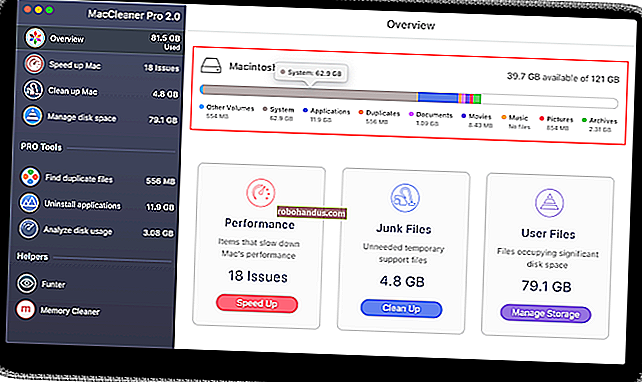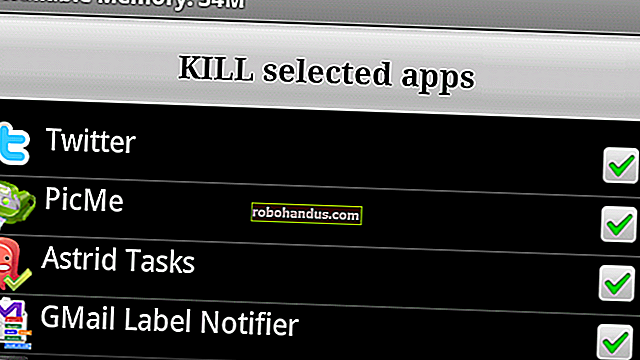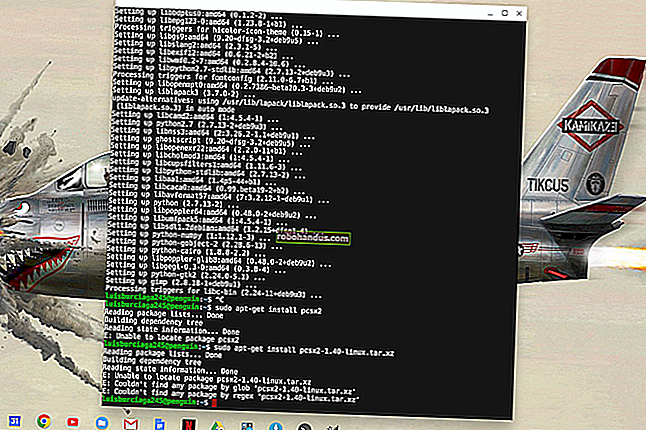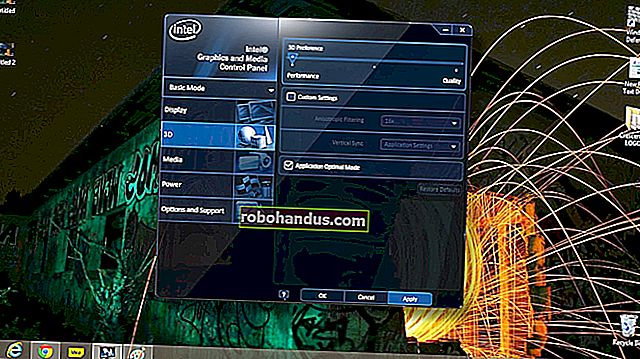Rainmeterを使用してWindowsデスクトップをカスタマイズする方法

Rainmeterは、Windowsデスクトップをカスタマイズするための軽量アプリケーションです。Rainmeterは、コミュニティで作成された「スキン」をインストールすることで機能します。その多くは、アプリランチャー、RSSやメールリーダー、カレンダー、天気予報などのウィジェットでデスクトップがどのように機能するかを変えることができます。これは、デスクトップに基本情報を表示するためのツールとして使用されていたWindows XP以来存在していましたが、その後、デスクトップ全体のエクスペリエンスを変えることができる高品質のスキンを作成する大規模なコミュニティを獲得しました。
Rainmeterのインストール
Rainmeterはオープンソースプログラムであり、公式Webサイトからダウンロードできます。最新のアップデートが必要な場合は、Githubリポジトリのソースコードからビルドすることもできます。
Rainmeterはポータブルに設置することもできますが、お勧めしません。標準インストールは問題なく機能します。

インストールは簡単ですが、「起動時にRainmeterを起動する」がチェックされていることを確認してください。チェックされていない場合、再起動後に手動で再起動する必要があります。

Rainmeterをインストールすると、デスクトップにいくつかの新しいものが表示され、ディスクやCPU使用率などの基本的なものが表示されます。これはRainmeterのデフォルトのスキンです。

Rainmeterの設定にアクセスするには、いずれかのスキンを右クリックして、[スキンの管理]をクリックします。インストールされているすべてのスキンを一覧表示するウィンドウが表示されます。「アクティブスキン」をクリックすると、それぞれを個別に管理できます。

各スキンの位置と設定を編集できます。ドラッグ不可にする場合は、「ドラッグ可能」のクリックを解除し、「クリックスルー」をクリックしてください。これにより、右クリックメニューも無効になりますが、幸い、RainmeterはWindowsツールバーにアイコンを追加して、メニューにアクセスできるようにします。

スキンの検索とインストール
Rainmeterのデフォルトのスキンは便利ですが、かなり退屈です。DeviantArt、Customize.org、Rainmeter subredditなど、Rainmeterスキンを紹介するための多くのサイトが存在します。subredditで「Top– All Time」で並べ替えると、最高のスキンとレイアウトがいくつか表示されます。これらのサイトのスキンをダウンロードして混合し、選択に合わせることができます。Enigmaのような一部のスキンは、本質的にそれ自体がRainmeterスイート全体です。
スキンをインストールするには、.rmskinファイルをダブルクリックするだけです。Rainmeterのウィンドウがポップアップ表示され、スキンをインストールして有効にすることができます。一部のスキンにはさまざまな機能があります。すべてを一度にロードしたくない場合は、[含まれるスキンをロードする]のチェックを外すと、Rainmeterはそれらをスキンのリストに追加するだけです。

Rainmeterを微調整する
Rainmeterは驚くべき量のカスタマイズを可能にします。スキンの背後にあるコードで手を汚したい場合は、それほど複雑ではありません。スキンを右クリックして「スキンの編集」をクリックすると、多くの変数定義を含む構成ファイルが表示されます。
たとえば、この時計の外縁の色を変更したい場合は、それを制御する変数の値を編集できます。ほとんどのスキンは構成ファイルにコメントがあるため、何が何を制御するかを簡単に見分けることができます。

Rainmeterの代替品
MacまたはLinuxを使用している場合、OS XまたはLinux用のRainmeterビルドがないため、残念ながら運が悪いです。Macユーザー向けにGeektoolがあります。これは、デスクトップやいくつかの基本的なウィジェットに情報を表示するなど、同じ基本機能の多くを実行しますが、背後に続くコミュニティはそれほど大きくないため、スキンのオプションは限られています。Geektoolは、ほぼ完全にbashスクリプトで実行されるため、コマンドラインに精通している人々をはるかに対象としています。